במהלך השבועות האחרונים, סיקרתי את היסודות של Automator ב-Mac (לקרוא כאן). זו אפליקציה שרוב משתמשי ה-Mac לא יודעים על קיומה, ואני חושב שהיא יכולה לשנות את הדרך שבה אתה עובד. אבל זו לא האפליקציה שאנחנו מדברים עליה היום. היום, אנחנו הולכים לדון באפליקציית קיצורי הדרך לאייפון.
שלא כמו Automator, קיצורי דרך פופולריים מאוד. ולמרות שרוב משתמשי האייפון כנראה לא משתמשים בו, חלק ניכר מבעלי האייפון משתמשים בו כל יום.
אפליקציית קיצורי הדרך עומדת להופיע ב-Mac לצד Automator בסתיו הקרוב ב-macOS Monterey. זה אומר ששליטה בו באייפון שלך תעזור לך לשלוט בו ב-Mac שלך. ומכיוון שקיצורי הדרך שתיצור באייפון יהיו ניתנים להעברה ל-Mac שלך, ללמוד כיצד להשתמש בקיצורי דרך באייפון ישתלם בהמשך השנה.
בפוסט הזה, אני הולך לכסות את היסודות המוחלטים של אפליקציית קיצורי הדרך. אם מעולם לא השתמשת בו בעבר, הפוסט הזה הוא בשבילך. אם אתה כבר יודע איך להשתמש בקיצורי דרך, אל תדאג! אני אכנס לשגרות וטכניקות ספציפיות בהן תוכל להשתמש במהלך השבועות הקרובים.
בסדר, מספיק הקדמה! בואו נתחיל.
תוכן
- מהי אפליקציית קיצורי הדרך לאייפון?
-
האנטומיה של אפליקציית קיצורי הדרך לאייפון
- מה הם קיצורי דרך?
- מהי פעולה?
-
שלוש דרכים ליצירת קיצורי דרך עם אפליקציית קיצורי הדרך לאייפון
- 1. צור זרימות עבודה משלך עם אפליקציית קיצורי הדרך לאייפון
- 2. השתמש בגלריית קיצורי הדרך
- 3. השתמש בקיצורי דרך לאפליקציות של צד שלישי
- אפליקציית קיצורי הדרך לאייפון: אוטומציות לעומת. קיצורי דרך
- כיצד ליצור קיצור דרך פשוט באייפון
- כיצד להפעיל קיצור דרך באייפון
-
התחל להשתמש באפליקציית קיצורי הדרך לאייפון עוד היום
- פוסטים קשורים:
מהי אפליקציית קיצורי הדרך לאייפון?
בקיצור, אפליקציית קיצורי הדרך לאייפון היא אפליקציית אוטומציה דיגיטלית הזמינה באייפון. זה מיוצר על ידי אפל, נותן לו רמה עמוקה של אינטגרציה עם iOS והאפליקציות שלך.
למי שלא יודע, אוטומציה דיגיטלית מתייחסת לאפליקציות ושירותים שמחברים את האפליקציות האחרות שבהן אתה משתמש. לאחר מכן תוכל ליצור שרשרת של פעולות המתרחשות באפליקציות אלו באופן אוטומטי אחת אחרי השנייה. קצת כמו להגדיר דומינו ולהפיל אותם, אבל בשביל האפליקציות בטלפון שלך.
הנה כמה דוגמאות פופולריות של קיצורי דרך לאייפון כדי לתת לך מושג למה אני מתכוון:
- הפעל טיימר שמפעיל את 'נא לא להפריע' למשך הטיימר
- הוסף הודעת טקסט מיידית לתמונה העדכנית ביותר באפליקציית התמונות לחבר
- זהה שיר שמתנגן והוסף אותו אוטומטית לספריית Apple Music שלך
- צור טיימר מוגדר מראש לכביסה, פסטה או טיול עם הכלב
- צור באופן אוטומטי רשימת השמעה של שירים שהאזנת להם במהלך השבוע האחרון
שוב, אלה רק כמה רעיונות בסיסיים! ניתן להגדיר כל אחד מקיצורי הדרך הללו לפעול בפני עצמו או שתוכל להוסיף לחצן למסך הבית של האייפון שלך כדי להפעיל אותם. זוהי דרך מצוינת לחסוך זמן ולפשט את חייך.
ממה שאני זוכר, אפליקציית קיצורי הדרך אינה מותקנת מראש באייפון. אתה צריך להוריד אותו מ-App Store. אתה יכול להוריד את זה פה ולהתחיל לגלול בו כדי לקבל מושג טוב יותר על איך זה עובד!
האנטומיה של אפליקציית קיצורי הדרך לאייפון
כשאתה מתעסק עם אפליקציית קיצורי הדרך לאייפון, תבחין שהיא מורכבת מכמה רכיבים שונים. להלן פירוט של שני המרכיבים העיקריים של אפליקציית קיצורי הדרך. שני האלמנטים הללו משותפים לרוב אפליקציות האוטומציה הדיגיטלית (אם כי הם עשויים לקבל שמות שונים), כך שלמידת אותם באמצעות אפליקציה זו תעזור לך להשתמש באחרים.
מה הם קיצורי דרך?
מרכיב המפתח הראשון באפליקציית קיצורי הדרך של אייפון הוא - הפתעה! – קיצורי דרך. קיצורי דרך הם מה שהאפליקציה קיצורי דרך מכנה את השגרה שלה. קיצור דרך מכיל קבוצה של שלבים שנדלקים ברצף בכל פעם שהקיצור פועל.
אתה יכול לחשוב על קיצור דרך כמו מתכון. בפנים יש כמה שלבים שכאשר הם מבוצעים, ייצרו ארוחה. כשמרכיבים את כולם בסדר הנכון, מקבלים מתכון.
זה מה שקיצור עושה. זה מפגיש שלבים שונים כדי לבצע כל משימה שתרצה שקיצור הדרך ישלים. בכל פעם שאתה מפעיל את קיצור הדרך, הוא עובד בכל שלב עד להשלמת המשימה הרצויה שלך.
בפלטפורמות אוטומציה אחרות, כמו IFTTT, Zapier או Automator, תראה מילים כמו "רוטינות", "Zaps" או "זרימות עבודה" במקום קיצורי דרך. כולן אומרות את אותו הדבר. הכותרים השונים הם רק תוצאה של מיתוג, אז אל תבלבלו אותם!
מהי פעולה?
המרכיב השני באפליקציית קיצורי הדרך של אייפון הוא פעולות. פעולות הן השלבים המתרחשים בתוך קיצורי הדרך שלך. כל פעולה היא שלב בודד בתהליך שהוא קיצור הדרך שלך.
קיצור דרך יכול לכלול כמה או כמה פעולות שתרצה. ככל שיש יותר, קיצור הדרך מורכב יותר.
פעולות הן, לדעתי, עמוד השדרה של כל אפליקציית אוטומציה. ככל שיש לך יותר פעולות, וככל שפעולות אלו יהיו גמישות יותר, כך יהיו לך יותר אפשרויות בעת יצירת קיצור הדרך שלך.
אני חושב שזה תחום שבו אפליקציית קיצורי הדרך קצת חסרה. כל הפעולות די פשוטות, מה שמגביל את מידת המורכבות של קיצורי הדרך שלך.
עם זאת, אפליקציית קיצורי הדרך אכן מציעה את האפשרות לכתוב סקריפט משלך. Scripting היא היכולת להוסיף קוד לקיצורי הדרך שלך. אם אתה יודע לכתוב קוד, זה פותח הרבה יותר אפשרויות לקיצורי הדרך שלך.
שלוש דרכים ליצירת קיצורי דרך עם אפליקציית קיצורי הדרך לאייפון
ישנן שלוש דרכים ליצור קיצורי דרך באמצעות אפליקציית קיצורי הדרך לאייפון. הראשון הכי טוב, השני הכי קל והשלישי (לדעתי) הכי חזק.
1. צור זרימות עבודה משלך עם אפליקציית קיצורי הדרך לאייפון
הדרך הראשונה ליצור קיצור דרך היא השיטה שסביר להניח שתשתמש בה הכי הרבה. שיטה זו יוצרת זרימות עבודה מאפס בעצמך.
כדי ליצור קיצור דרך בדרך זו, פתח את ה קיצורי דרך האפליקציה, הקש על הקיצורים שלי הכרטיסייה, והקש על + כפתור בפינה השמאלית העליונה של המסך.
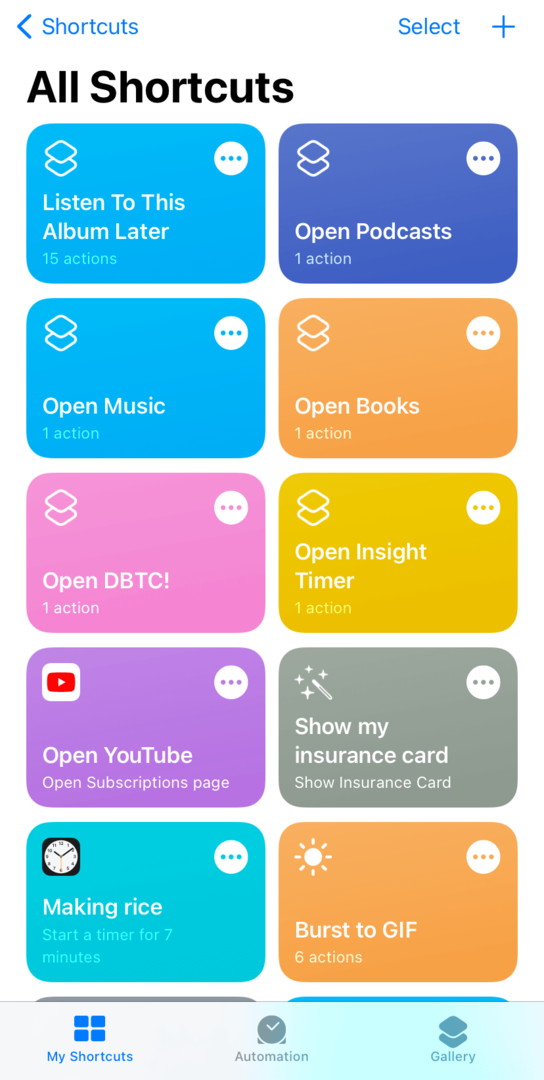
משם, פשוט התחל להוסיף פעולות ולהתנסות!
מצאתי שני כלים שימושיים במיוחד בזמן התנסות בפעולות שונות. הראשון הוא פשוט ללחוץ על הכחול אני ליד פעולה.
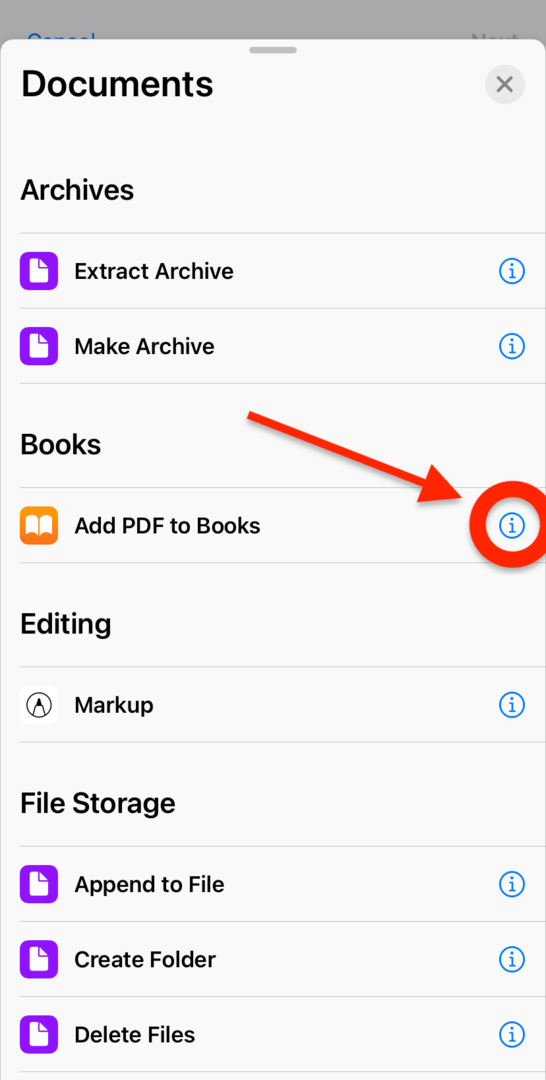
זה יראה לך תיאור קצר של איך הפעולה הזו עובדת ומה היא עושה. אמנם, התיאורים האלה לא תמיד הכי ברורים. אבל אם אין לך מה להמשיך, הם יעזרו לך מאוד!
הכלי השני שעוזר מאוד הוא הראה תוצאות פעולה. אתה יכול למצוא אותו על ידי הקלדת "הצג תוצאה" בשורת החיפוש במגירת הפעולות.
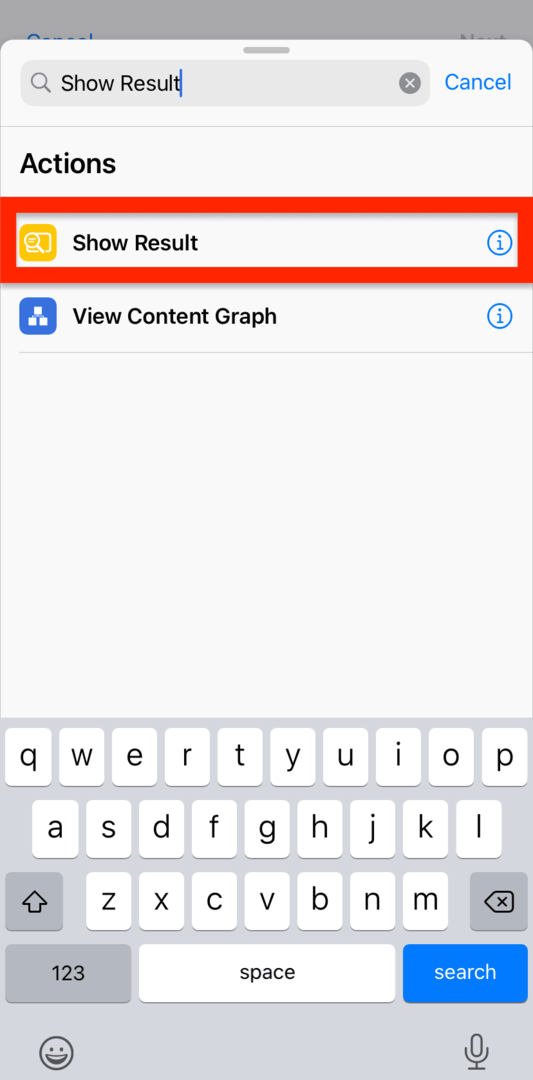
כל מה שהפעולה הזו עושה הוא מציגה לך חלון קופץ/הודעה המכילה את התוכן של כל מה שמועבר לתוכו. אז אם אתה מנסה לכתוב טקסט, לראות איזה קובץ מועבר לקיצור הדרך שלך, או להבין מדוע קיצור הדרך שלך לא פועל כצפוי, זה יכול לתת לך חזותית לתוך קיצור הדרך שלך.
פשוט גרור ושחרר את הפעולה הצג תוצאה מתחת לפעולה או למשתנה שאתה רוצה לקבל חזותי. לאחר מכן, הפעל את קיצור הדרך וראה מה מראה לך פעולת הצג תוצאה.
פעולה זו לא תשנה את אופן פעולת זרימת העבודה שלך, אז אל תדאג בקשר לזה. זה רק אינדיקטור חזותי והוא דרך מצוינת לנפות באגים.
2. השתמש בגלריית קיצורי הדרך
הדרך הקלה ביותר להוסיף קיצורי דרך חדשים לאייפון שלך היא באמצעות גלריית הקיצורים. זהו קטע באפליקציית קיצורי הדרך לאייפון שבו תוכלו למצוא קיצורי דרך פופולריים שכבר נעשו. פשוט הוסף אותם לספרייה שלך, ותקבל את הפונקציונליות שלהם מבלי שתצטרך לבנות משהו משלך.
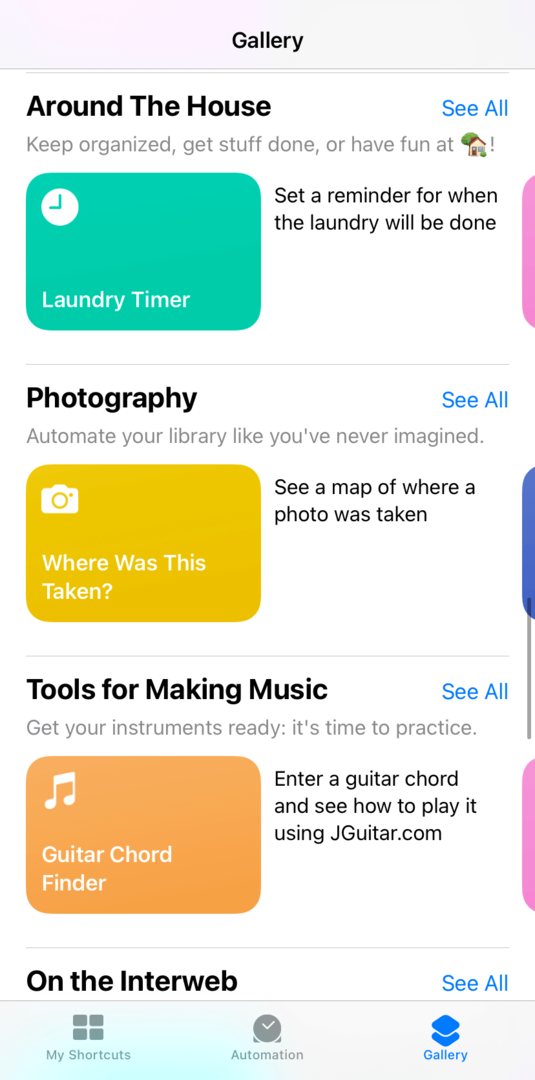
הגלריה לא רק עוזרת לך למלא את האייפון שלך באוטומציות מהר יותר, אלא גם יכולה לשמש כדי להעמיק את ההבנה שלך לגבי אופן הפעולה של קיצורי דרך. פשוט הקש על כל קיצורי דרך בגלריה כדי להוסיף אותם לקיצור שלך הקיצורים שלי לשונית.
לאחר הוספה, תוכל להקיש על כפתור שלוש הנקודות על קיצור הדרך כדי לפתוח את העורך שלו. בתצוגת העורך, אתה יכול לראות את כל השלבים והמשתנים שמאפשרים את האוטומציה המסוימת הזו. זו דרך מצוינת ללמוד ולגנוב רעיונות.
3. השתמש בקיצורי דרך לאפליקציות של צד שלישי
הדרך השלישית וללא ספק החזקה ביותר ליצור זרימות עבודה באפליקציית קיצורי הדרך של אייפון היא באמצעות קיצורי דרך ופעולות של צד שלישי. בפעולות "צד שלישי", אני מתכוון לפעולות שמגיעות עם אפליקציות שאינן של אפל שאתה מתקין.
לדוגמה, אני משתמש באפליקציה לאבד את זה! כדי לעקוב אחר הקלוריות שלי. אפליקציה זו מגיעה עם פעולות קיצורי דרך, מה שאומר שאני יכול ליצור קיצורי דרך שעובדים עם האפליקציה הזו.
בעיני זה מרגש להפליא. אפליקציות שאימצו את אפליקציית קיצורי הדרך עוזרות להפוך אותה לחזקה ורב-תכליתית יותר. ולפעמים, האפליקציות האלה מנצחות את אפל עד הסוף. הייתה תקופה שבה לא יכולת להוסיף הערות באפליקציית Notes עם קיצורי דרך, אבל אתה יכול עם אפליקציות אחרות כמו Bear Notes ו-Evernote.
אם יש אפליקציה שאתה אוהב להשתמש בה שאין לה שילוב של קיצורי דרך, הקפד לשלוח אימייל למפתחים עליה! זה חשוב במיוחד מכיוון שקיצורי דרך יעבור ל-Mac בקרוב.
אפליקציית קיצורי הדרך לאייפון: אוטומציות לעומת. קיצורי דרך
יש היבט נוסף באפליקציית קיצורי הדרך של אייפון שהרגשתי שמגיעה לו קצת בהירות. זה ההבדל בין קיצורי דרך ואוטומציות.
מחוץ לאפליקציית קיצורי הדרך, שני הדברים האלה לא כל כך שונים. עם זאת, אפליקציית קיצורי הדרך מוגדרת בצורה כזו שהם סוגים נפרדים של זרימות עבודה. למרבה המזל, ההבדל הוא פשוט!
קיצורי דרך הם זרימות עבודה שפועלות בכל פעם שאתה אומר להם לרוץ. או שתלחץ על הכפתור של קיצור הדרך הזה או תבחר אותו מתפריט השיתוף. בלי קשר, אתה מחליט מתי זה פועל.
אוטומציות, לעומת זאת, פועלות מעצמן. אתה מגדיר את הפרמטרים שיגידו להם מתי לרוץ, ואז הם פועלים בכל פעם שהפרמטרים האלה מתקיימים.
לדוגמה, יש לי אוטומציה שמפעילה את 'נא לא להפריע' בכל פעם שאני מגיע לפגישה. בכל פעם שאני עוזב, זה מכבה אותו בחזרה. אני אף פעם לא צריך לקיים אינטראקציה עם האוטומציה הזו - היא מטפלת בעצמה בשבילי.
אז בקיצור, קיצורי דרך פועלים כשאתה אומר להם לעשות זאת, ואוטומציות הן אוטומטיות לחלוטין.
כיצד ליצור קיצור דרך פשוט באייפון
לפני שסגרתי את הפוסט הזה, הבנתי שאולי גם אתן לך מדריך מהיר על קיצור דרך פשוט לאייפון. כך, אתה יכול לקחת את היסודות שכיסינו בפוסט הזה עד כה ולנסות אותם בעצמך.
קיצור הדרך שאנחנו הולכים ליצור הוא אחד שתיארתי בתחילת הפוסט הזה. כאשר תקיש עליו, הוא ישלח את התמונה העדכנית ביותר שצילמת לאדם שתבחר. זה ממש פשוט להכנה, אז בואו נתחיל!
ראשית, פתח את ה קיצורי דרך האפליקציה והקש על + סמל בפינה השמאלית העליונה של המסך.
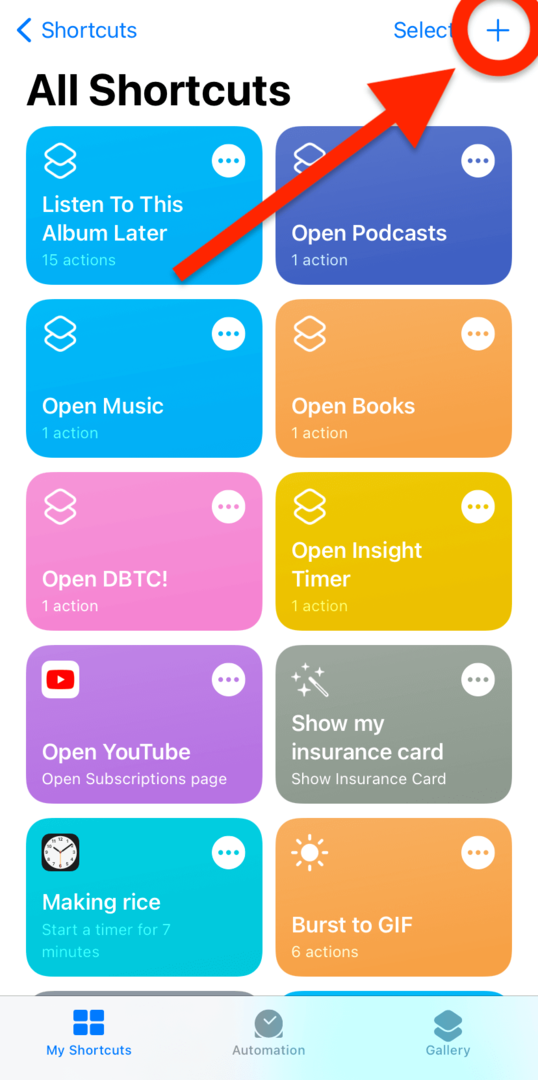
בֶּרֶז הוסף פעולה.
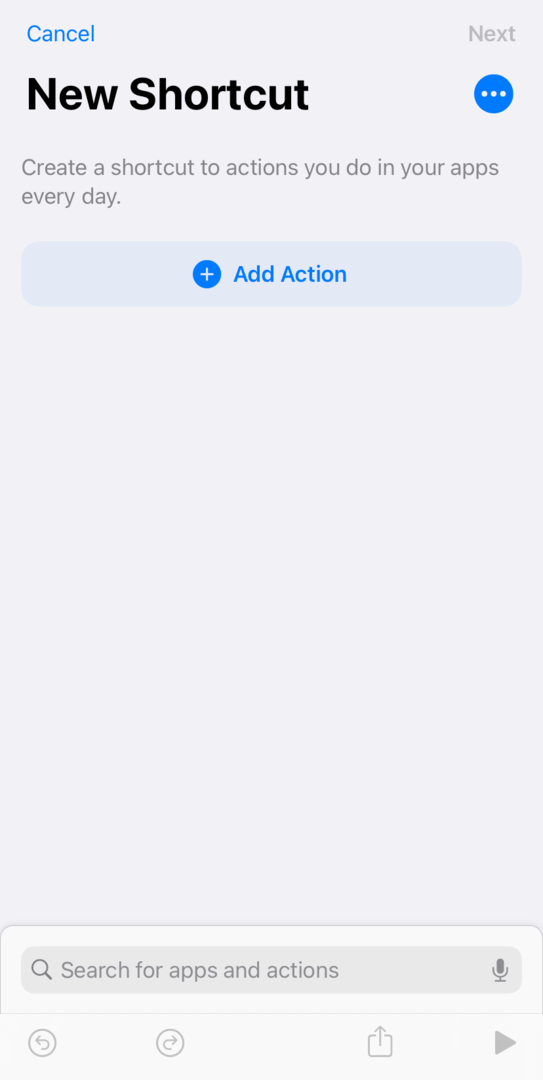
בשורת החיפוש, הקלד "קבל תמונות אחרונות" והקש על הפעולה המתאימה.
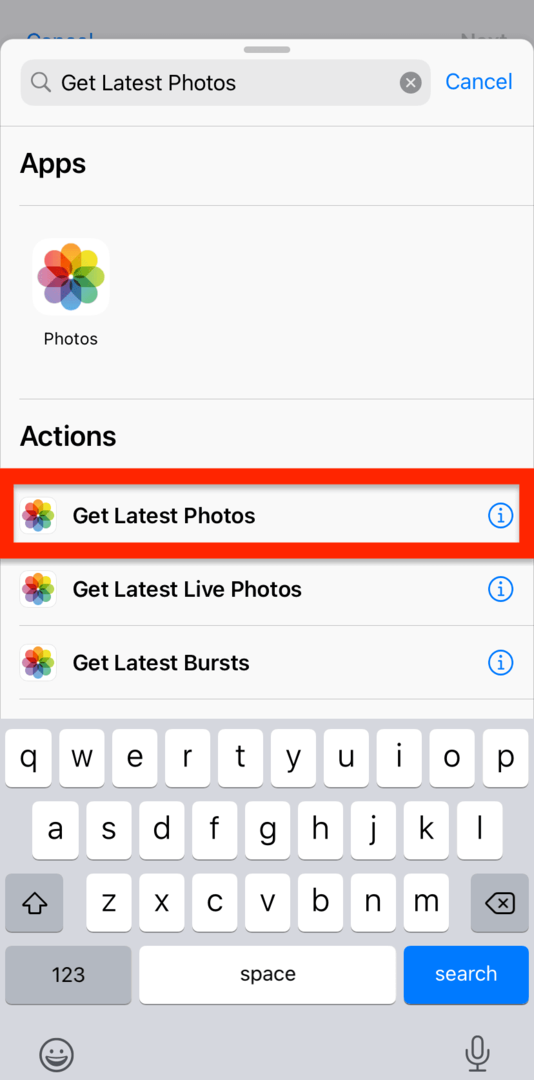
אתה תראה שהפעולה הזו מוגדרת כברירת מחדל לתפוס את האחרונה תמונה אחת שלקחת. אתה יכול להגדיל את המספר הזה אם אתה רוצה לשלוח תמונות נוספות. אבל אנחנו רק הולכים לעשות אחד.
לאחר מכן, הקש על + סמל בעיגול הכחול מתחת לפעולה שהוספנו זה עתה. בסרגל החיפוש, הקלד "שלח הודעה" והקש על הפעולה המתאימה.

עכשיו יש עוד צומת דרכים. אתה יכול לעזוב את נמענים שדה ריק אם תרצה, או מלא אותו כעת.
אם תשאיר אותו ריק, קיצור דרך זה ייתן לך הזדמנות למלא את איש הקשר שאליו ברצונך לשלוח את התמונה בכל פעם שתפעיל את קיצור הדרך הזה. עם זאת, אם תמלא את מספר הטלפון של מישהו עכשיו, זה ישלח את התמונה העדכנית ביותר שלך לאותו אדם בכל פעם. זה תלוי בך איזה מאלה נשמע טוב יותר למטרות שלך!
בשלב זה, אתה יכול לבדוק את קיצור הדרך החוצה על ידי הקשה על המשולש לְשַׂחֵק בפינה השמאלית התחתונה של המסך. רק דעו כי פעולה זו תפעיל את קיצור הדרך הזה באופן מיידי. אם מילאתם את מספר הטלפון של מישהו, הוא יקבל את התמונה העדכנית ביותר בספריית התמונות שלכם.
לאחר שקיבלת את ההחלטה שלך על זה, המשך והקש הַבָּא בפינה השמאלית העליונה של המסך. תן שם לקיצור הדרך משהו שזכור וניתן לציטוט לסירי. אתה יכול להפעיל קיצורי דרך על ידי אמירת השם של קיצור הדרך ל-Siri. יהיה לך קל יותר לעשות את זה אם תקרא לשגרה הזו משהו כמו "שלח את התמונה האחרונה שלי".
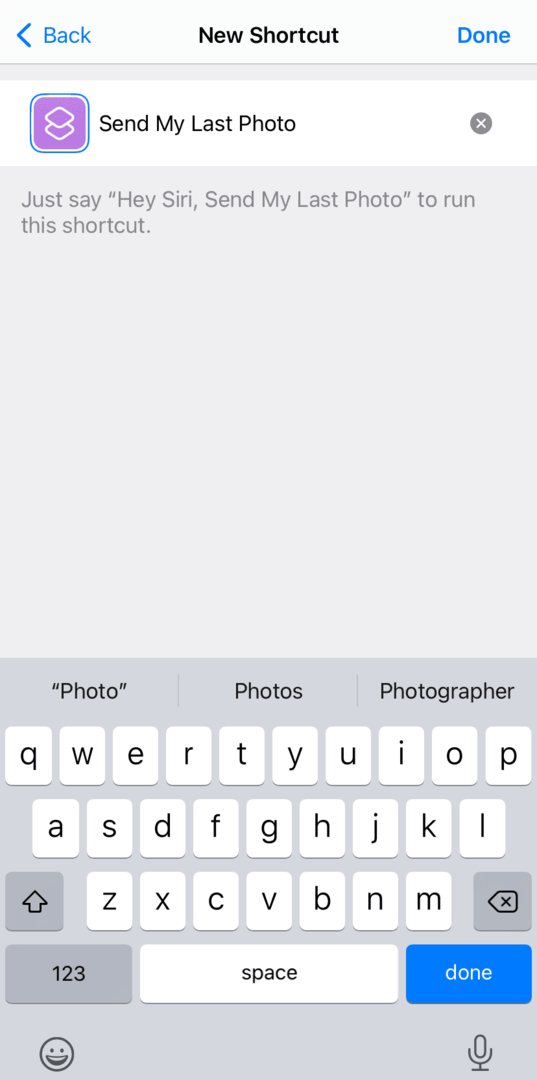
לאחר שציינת את שם הקיצור, סיימת!
כיצד להפעיל קיצור דרך באייפון
ישנן מספר דרכים שונות להפעיל את קיצורי הדרך שלך.
הראשון והברור ביותר הוא להפעיל אותם מאפליקציית קיצורי הדרך לאייפון. פשוט פתח את האפליקציה והקש על המלבן הצבעוני שמכיל את קיצור הדרך שברצונך להפעיל.
השיטה השנייה היא לגרום לסירי להפעיל אותם עבורך. זה גם די קל. פשוט הפעל את Siri על ידי אמירת "Hey Siri" או על ידי החזקת לחצן הנעילה באייפון שלך למשך מספר שניות. לאחר מכן, אמור את השם של קיצור הדרך שברצונך להפעיל. זו הסיבה שמועיל לקרוא לקיצורי הדרך שלך ביטוי קצר וקל.
הדרך השלישית להפעיל קיצור דרך היא על ידי הוספתו למסך הבית שלך כווידג'ט. אתה יכול לעשות זאת בדיוק כמו שאתה עושה כל ווידג'ט אחר. לחץ והחזק אפליקציה כלשהי במסך הבית שלך עד שתפעיל את מצב Jiggle. לאחר מכן, הקש על + כפתור בפינה השמאלית העליונה של המסך.
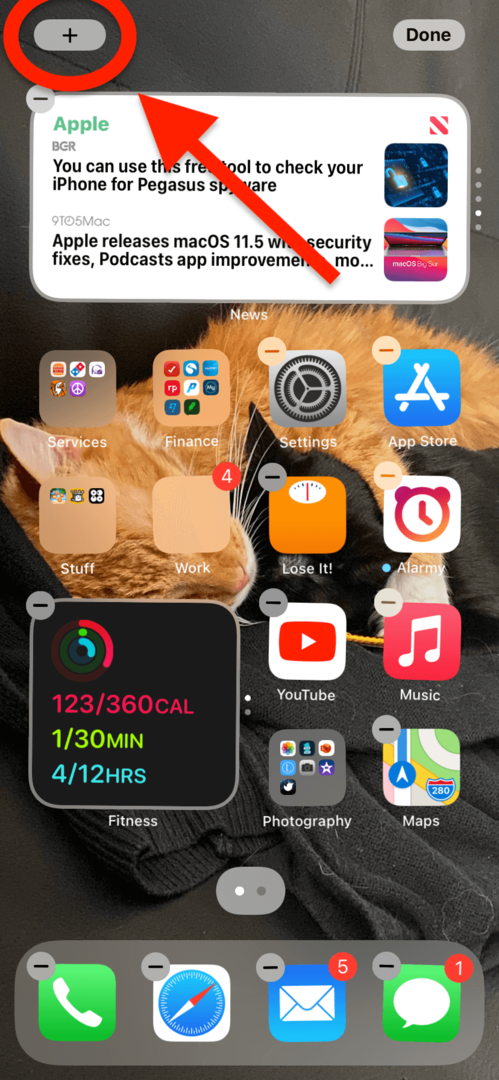
גלול מטה עד שתמצא את קיצורי דרך אפליקציה ברשימת הווידג'טים הזמינים.
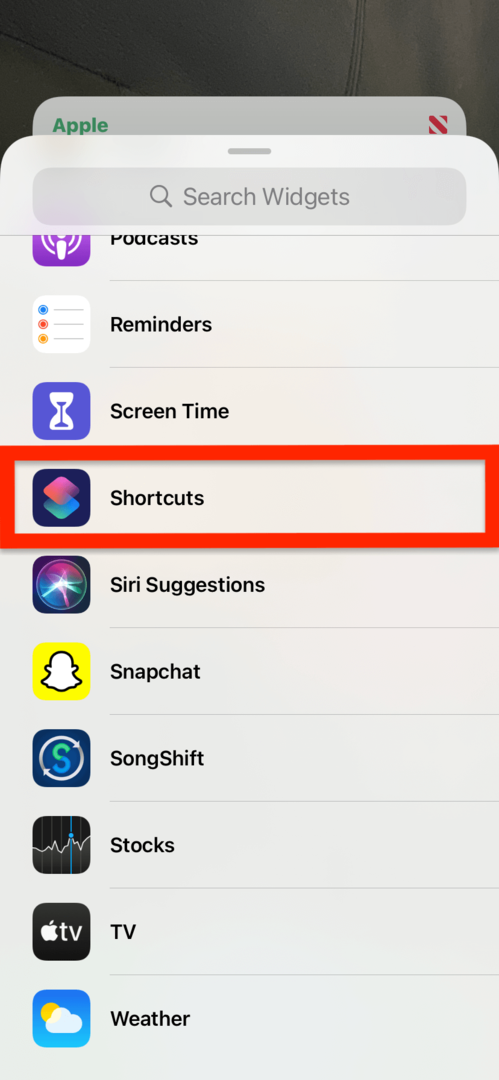
כשאתה מקיש קיצורי דרך מרשימת הווידג'טים הזמינים, הווידג'ט שלו יתווסף למסך הבית שלך כאשר אחד מקיצורי הדרך שלך נבחר באקראי. כדי לשנות אותו לקיצור דרך אחר לבחירתך, לחץ והחזק את המקש קיצורי דרך ווידג'ט עד שהוא נכנס למצב Jiggle. לאחר מכן, הקש עליו.
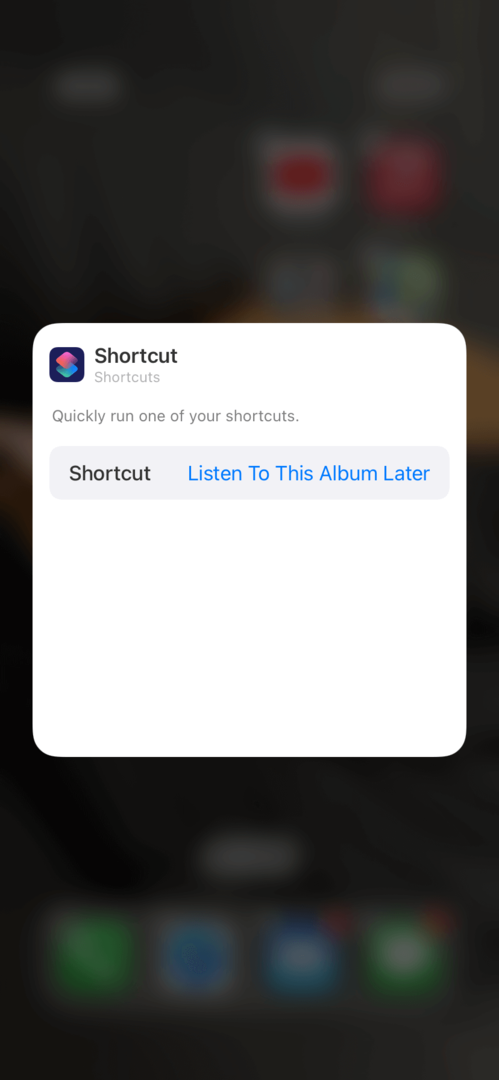
כפי שאתה יכול לראות בתמונה למעלה, תראה אפשרות שאומרת קיצור דרך [קיצור הדרך שלך כאן]. הקש על זה ותוכל לשנות את הווידג'ט לקיצור דרך לבחירתך.
וזהו לדרך השלישית!
הדרך הרביעית להפעיל קיצור דרך היא לבנות אותו כאוטומציה. כפי שצוין קודם לכן, אוטומציות של קיצורי דרך פועלות באופן אוטומטי בכל פעם שמתקיימים תנאים שצוינו. אינך צריך (ולא יכול) להפעיל אוטומציות באופן ידני.
התחל להשתמש באפליקציית קיצורי הדרך לאייפון עוד היום
וזה הכל! זה כל היסודות שאתה צריך לדעת כדי להתחיל להשתמש באפליקציית קיצורי הדרך לאייפון. זוהי דרך מצוינת לחסוך זמן, להרשים את החברים שלך ולהשיג דברים באייפון שלך שלא היו אפשריים אחרת.
בקרוב אספר טיפים, טריקים ושגרות קיצורי דרך נוספים, אז הקפד להירשם ל- הבלוג AppleToolBox! ואם אתה רוצה ללמוד עוד על אוטומציה ב-Mac, בדוק הפוסט הזה מכסה את היסודות של אפליקציית Automator.
נתראה בפעם הבאה!